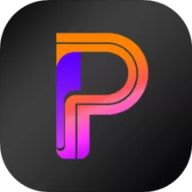uos操作系统下载,国产桌面操作系统的下载与体验指南
时间:2024-12-27 来源:网络 人气:
你有没有想过,电脑里装个国产操作系统是什么感觉?就像给家里添了个新成员,既亲切又自豪。今天,就让我带你一起探索如何下载并安装这款神奇的操作系统——UOS!
一、UOS,国产操作系统的新星
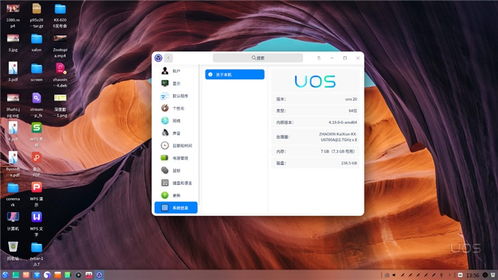
UOS,全称统一操作系统,是由我国统信软件技术有限公司开发的。它基于Linux内核,集合了国内多家企业的智慧,包括中国电子集团、武汉深之度科技有限公司、南京诚迈科技、中兴新支点等。听说,深度科技还成了统信软件的全资子公司呢!
二、下载UOS,轻松几步走
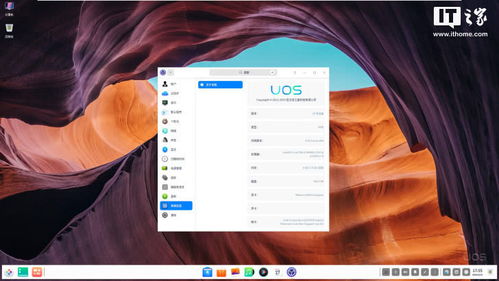
1. 找到官网:首先,你得去UOS的官方网站上下载。网址是:https://www.uos.cn/。别担心,界面简洁,找起来很容易。
2. 选择版本:官网上有多个版本,比如桌面版、服务器版等。你根据自己的需求选择合适的版本。这里我们以桌面版为例。
3. 下载镜像:找到桌面版后,你会看到一个下载链接。点击它,下载一个名为“uos-20-desktop-amd64.iso”的文件。
三、校验镜像,确保安全

1. 下载Hash校验软件:为了确保下载的镜像文件是完整的,我们需要用Hash校验软件进行校验。你可以去网上搜索“Hash校验软件”,然后下载一个。
2. 校验文件:将下载的“uos-20-desktop-amd64.iso”文件拖拽到Hash校验软件中,软件会自动计算出文件的Hash值。你可以在官网找到对应的Hash值进行比对。
四、制作启动U盘,准备安装
1. 准备U盘:找一个至少4G的U盘,确保里面没有重要数据。
2. 下载Rufus软件:去网上搜索“Rufus软件”,下载并安装。
3. 制作启动U盘:将U盘插入电脑,打开Rufus软件。在“创建一个启动盘”后面选择“ISO镜像”,然后点击右侧的光盘图标,选择“uos-20-desktop-amd64.iso”文件。点击“开始”按钮,等待制作完成。
五、安装UOS,开启新世界
1. 重启电脑:将制作好的启动U盘插入电脑,重启电脑。
2. 选择U盘启动:在启动过程中,按F12进入Boot Menu,选择U盘启动。
3. 安装界面:进入UOS的安装界面,选择安装语言,勾选协议,点击“下一步”。
4. 选择安装位置:选择“全盘安装”,点击硬盘图标,如果需要全盘加密,勾选加密选项。然后点击“开始安装”。
5. 等待安装完成:系统将被写入硬盘,等待进度条达到100%。
六、配置系统,享受国产操作系统
1. 重启电脑:安装完成后,拔掉U盘,重启电脑。
2. 选择时区:进入系统后,选择时区,默认即可。
3. 创建用户:创建用户名和密码,开始享受国产操作系统带来的便捷。
怎么样,是不是觉得安装UOS操作系统很简单呢?快来试试吧,相信你一定会爱上这款国产操作系统!
教程资讯
教程资讯排行